Imaginez que vous avez besoin de créer plusieurs questionnaires qui se ressemblent pour différentes équipes ou projets. Dupliquer un questionnaire dans Microsoft Forms devient alors une solution vraiment pratique pour éviter de tout refaire à chaque fois, ce qui serait long et risqué en termes d’erreurs. En fait, cette fonctionnalité vous permet de gagner un temps précieux et d’assurer une cohérence dans toutes vos enquêtes. Dans cet article, je vais aussi vous guider étape par étape pour apprendre à dupliquer un questionnaire dans Microsoft Forms, en vous montrant comment cette opération peut vraiment changer votre façon de gérer vos formulaires. En maîtrisant cette technique, vous éviterez les erreurs, vous gagnerez en efficacité et vous optimiserez la cohérence de vos questionnaires.
Suivez notre scénario pratique, et vous verrez que la duplication peut devenir un vrai atout stratégique dans votre gestion quotidienne des questionnaires !
Visionnez notre cours sur Microsoft Forms !
Utiliser l'outil de sondages et de questionnaires
Introduction à la duplication de questionnaires dans Microsoft Forms
Pour commencer, il faut bien comprendre pourquoi la duplication de questionnaires dans Microsoft Forms est si appréciée. En toute honnêteté, cette opération permet de copier rapidement un formulaire existant, tout en conservant sa structure et ses questions. Du coup, ça évite de tout refaire à chaque fois, surtout si vous avez plusieurs versions ou plusieurs enquêtes similaires à gérer. Franchement, cette capacité est vraiment utile dans un contexte professionnel où la rapidité et la précision comptent beaucoup. En pratique, la duplication facilite la gestion de projets, la formation, ou encore la collecte de feedbacks réguliers. Quoi qu’il en soit, maîtriser cette opération vous aidera à optimiser votre flux de travail et à garantir une cohérence dans toutes vos démarches de collecte d’informations.
Comprendre la fonctionnalité de duplication dans Microsoft Forms
Pour être honnête, la fonctionnalité de duplication dans Microsoft Forms est très simple à utiliser, mais elle a un potentiel énorme. En gros, cette option vous permet de créer une copie exacte d’un formulaire existant, que vous pouvez ensuite modifier à votre guise. À notre avis, c’est vraiment pratique pour gagner du temps, surtout si vous avez plusieurs questionnaires similaires à gérer. Pourtant, beaucoup d’utilisateurs ignorent encore cette fonctionnalité ou ne savent pas comment s’en servir efficacement. Sur le fond, cette capacité s’intègre parfaitement dans une stratégie de gestion efficace des questionnaires, que ce soit pour la formation, la collecte de données ou l’évaluation de projets. En résumé, comprendre cette fonctionnalité est la première étape pour tirer le meilleur parti de Microsoft Forms.
Étape 1 : Accéder à votre formulaire existant
Pour commencer, il faut d’abord accéder à votre formulaire dans Microsoft Forms. Connectez-vous à votre compte Microsoft, puis ouvrez l’application Forms. Ensuite, dans la liste de vos formulaires, choisissez celui que vous souhaitez dupliquer. À ce moment-là, il est important de vérifier que votre formulaire est complet et prêt à être copié. En pratique, cette étape est simple, mais c’est la base pour tout le reste. Une fois que vous avez sélectionné votre formulaire, vous pouvez passer à l’étape suivante pour faire la duplication. Rappelons que cette opération est accessible à tous, que vous soyez sur ordinateur ou via l’application mobile, ce qui est plutôt pratique pour gérer vos formulaires où que vous soyez.
Étape 2 : Dupliquer le questionnaire étape par étape
Pour être honnête, la duplication dans Microsoft Forms se fait en quelques clics. Après avoir ouvert votre formulaire, cliquez sur le bouton « ... » (plus d’options) en haut à droite. Ensuite, choisissez l’option « Copier » ou « Dupliquer » dans le menu qui apparaît. Franchement, cette étape est très intuitive, mais il faut connaître où se trouve cette option pour ne pas perdre de temps. Une fois que c’est fait, une nouvelle copie du formulaire apparaît dans votre liste. À partir de là, vous pouvez la renommer, la déplacer ou la modifier selon vos besoins. Quoi qu’il en soit, cette étape est essentielle pour créer rapidement une nouvelle version de votre questionnaire sans repartir de zéro. En pratique, cette duplication vous fait gagner un temps fou, surtout si vous avez plusieurs formulaires à gérer en même temps.
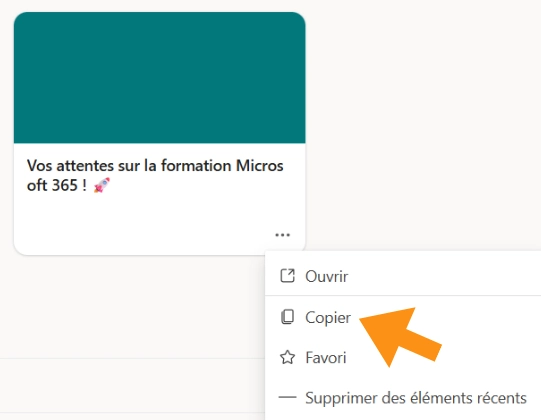
Étape 3 : Modifier et personnaliser le formulaire dupliqué
Pour faire simple, après avoir dupliqué votre questionnaire, il faut maintenant le personnaliser. En pratique, ouvrez la copie, puis modifiez les questions, ajustez les options ou changez le design pour qu’il corresponde à votre nouvelle cible. À notre avis, cette étape est vraiment importante pour assurer la cohérence et la pertinence de chaque formulaire. Par exemple, vous pouvez adapter les questions en fonction du contexte ou de l’équipe concernée. En plus, Microsoft Forms permet de changer facilement le titre, la description, ou d’ajouter des questions supplémentaires. Sur le fond, cette étape vous permet de réutiliser efficacement votre modèle tout en l’adaptant à chaque situation spécifique. En résumé, personnaliser le formulaire dupliqué, c’est la clé pour maximiser l’efficacité de votre gestion de questionnaires.
Conseils pour une gestion efficace des questionnaires dupliqués
Pour être honnête, gérer plusieurs questionnaires dupliqués peut vite devenir compliqué si vous ne suivez pas quelques bonnes pratiques. En pratique, il est conseillé de nommer clairement chaque formulaire, d’utiliser des modèles standardisés, et de documenter les modifications que vous apportez. De plus, organiser vos formulaires dans des dossiers ou des catégories facilite leur recherche. En dépit de tout, la clé d’une gestion efficace, c’est la cohérence et la planification. Par exemple, vous pouvez créer un modèle de questionnaire que vous dupliquez à chaque fois, puis que vous adaptez selon le contexte. En somme, une gestion rigoureuse vous évitera de vous perdre dans une multitude de formulaires et vous fera gagner en efficacité.
L’importance de la duplication pour la gestion de projets et la formation
À notre avis, la duplication de questionnaires dans Microsoft Forms est vraiment un atout pour la gestion de projets et la formation. En pratique, elle permet de déployer rapidement des enquêtes ou des évaluations, tout en garantissant une cohérence dans la formulation des questions. Sur le fond, cette technique facilite la répétition d’enquêtes périodiques ou la création de versions différentes pour des groupes distincts. En plus, elle réduit considérablement le risque d’erreurs ou d’oublis lors de la création manuelle. En somme, la duplication devient un vrai levier stratégique pour optimiser la gestion de vos projets et formations, en alliant rapidité et précision.
Présentation des formations Microsoft Forms chez Mandarine Academy
Pour être honnête, Mandarine Academy possède une expertise inégalée dans la formation aux outils Microsoft, notamment Forms. Vous vous demandez peut-être comment nos formations peuvent vous aider à maîtriser pleinement cette plateforme ? En pratique, nos programmes sont conçus pour vous accompagner étape par étape, que vous soyez débutant ou utilisateur avancé. Nos formations couvrent tout, de la création de questionnaires à l’analyse des résultats, en passant par la gestion avancée des formulaires. En dépit de tout, notre objectif, c’est de vous rendre autonome et efficace dans l’utilisation de Microsoft Forms. En somme, grâce à nos formations, vous pourrez exploiter tout le potentiel de cet outil pour simplifier votre gestion de questionnaires et améliorer la collecte d’informations dans votre organisation.
Découvrez nos formations !
Cliquez ici ! Et formez vous !
En résumé, la duplication de questionnaires dans Microsoft Forms est une opération simple mais vraiment puissante pour gagner du temps et garantir la cohérence de vos enquêtes. Maîtriser cette technique vous permet d’optimiser votre gestion quotidienne, que ce soit pour des projets, des formations ou des évaluations. Franchement, cette fonctionnalité est un vrai atout stratégique pour toute organisation qui veut améliorer sa productivité. N’hésitez pas à découvrir nos formations chez Mandarine Academy pour approfondir votre maîtrise des outils Microsoft. Pour faire simple, la duplication, c’est une solution efficace pour simplifier votre gestion de questionnaires et gagner en efficacité. Alors, pourquoi ne pas l’adopter dès maintenant dans votre organisation ?
Questions fréquemment posées sur la duplication dans Microsoft Forms
1. Comment dupliquer un questionnaire dans Microsoft Forms ? Pour dupliquer un questionnaire, il suffit de cliquer sur le bouton « ... » puis de choisir l’option « Copier » ou « Dupliquer ». En pratique, c’est très simple et rapide à faire.
2. Est-il possible de dupliquer plusieurs questionnaires en même temps ? Malheureusement, Microsoft Forms ne permet pas de dupliquer plusieurs formulaires en une seule opération. Par contre, vous pouvez rapidement dupliquer chaque formulaire individuellement pour gagner du temps.
3. Comment modifier un questionnaire dupliqué ? Une fois la duplication faite, ouvrez simplement le formulaire, puis modifiez les questions, le design ou les paramètres selon vos besoins. C’est vraiment intuitif.
4. La duplication conserve-t-elle les réponses précédentes ? Non, la duplication ne copie pas les réponses. Elle crée une nouvelle version du formulaire, vierge, prête à être remplie.
5. Quelles sont les meilleures pratiques pour gérer plusieurs questionnaires dupliqués ? Il est conseillé de nommer clairement chaque formulaire, d’utiliser des modèles standardisés, et d’organiser vos formulaires dans des dossiers pour une gestion plus efficace.
